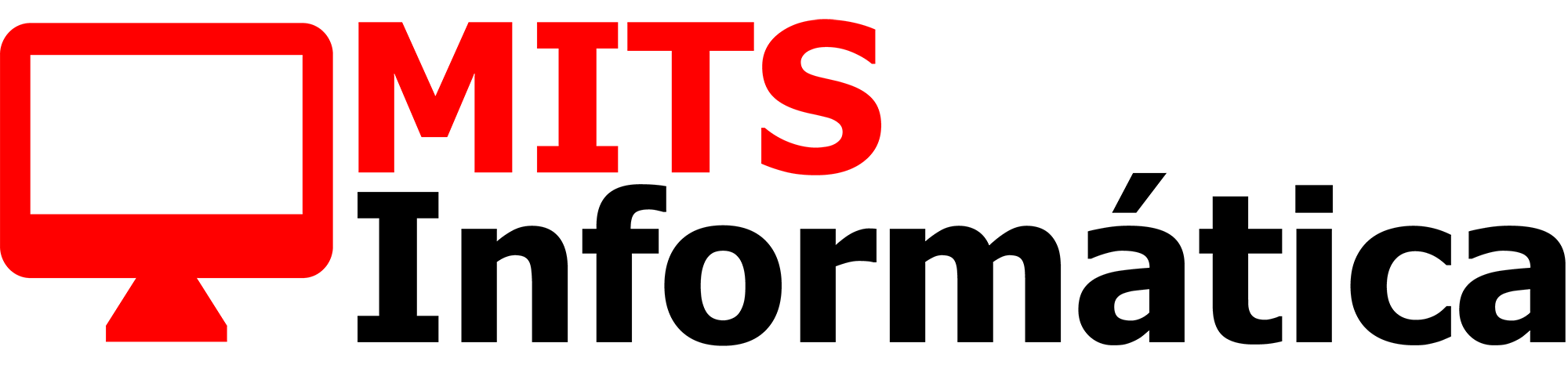En este mini tutorial vamos a enseñar cómo vaciar la memoria cache de Google Chrome el los principales sistemas operativos.
1- Primero debemos seleccionar nuestro sistema operativo:
2- Realizar las siguientes operaciones según su sistema operativo:
Safari en IOS
- Para borrar el historial y las cookies, ve a Ajustes > Safari y pulsa Borrar historial y datos de sitios web. Si borras el historial, las cookies y los datos de navegación de Safari, no se cambiará la información de Autorrelleno.
- Para borrar las cookies y mantener el historial, ve a Ajustes > Safari > Avanzado > Datos de sitios web y pulsa Eliminar todos los datos.
Safari en MAC OS
- En la app Safari
del Mac, selecciona Safari > Preferencias, haz clic en Privacidad.
- A continuación haga cick en Eliminar cookies y datos almacenados: Haz clic en “Gestionar datos de sitios web”, selecciona uno o más sitios web y, a continuación, haz clic en Eliminar o en “Eliminar todo”.